-
Fractal


******
Ce tutoriel a été réalisé avec Psp X9
Mais peut être fait avec d’autres versions
******
Pour proposer mes tutoriels sur votre forum ou groupeMerci de m’en faire la demande
******
Si vous publiez votre création sur un site ou blogMerci de mettre un lien vers le tutoriel
Merci de votre compréhension
******
Les tubes que j'utilise pour mes tutorielsOnt été reçus sur des groupes des auteurs des tubes
Dont j’ai l’autorisation pour les employer
Ou
Ont été trouvés sur le net, par mes nombreuses recherchesSi un de ces tubes vous appartient, merci de me contacter
Pour que je puisse ajouter le lien vers votre site
******
Filtres utilisés
Graphics Plus – Cross Shadow
Alien skin Eye Candy 5 Impact - Glass
Unlimited 2.0 – Texturize – Raw Canvas
AAA Frames – Foto Frame
Avec l'autorisation de Renée que je remercie
******
Matériels utilisés2 images fractal_original
2 fonds_fractal_franiemargot
6 sélections à mettre dans le dossier Sélections de votre PSP
1 palette des couleurs
******
Palette des couleurs
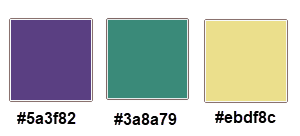
Étape 1
Ouvrir une nouvelle image transparente de 800 x 550 pixels
Sélections – Sélectionner tout
Ouvrir le fond-fractal
Copier – Coller dans la sélection
Effets – Effets de réflexion – Miroir rotatif
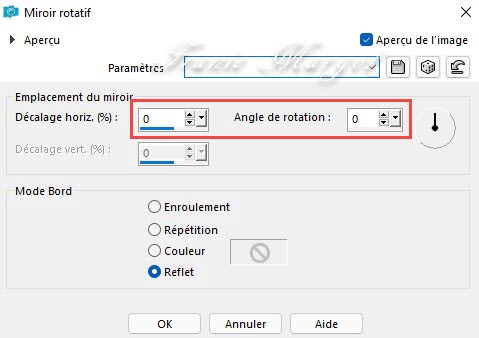
Réglage – Flou – Flou gaussien
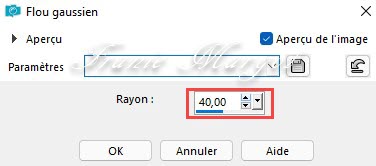
Sélections – Ne rien sélectionner
Étape 2
Sélections – Charger la sélection à partir du disque (selection_1_fractal)
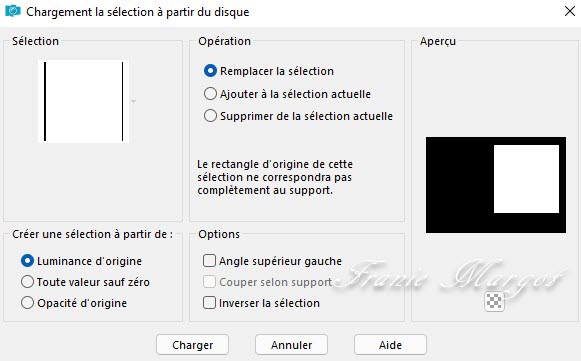
Calques – Nouveau calque raster
Ouvrir le fratal_original (laisser le ouvert on en aura besoin plus loin)
Copier – Coller dans la sélection
Effets – Effets de bords – Accentuer
Effets – Effets 3D – Bouton
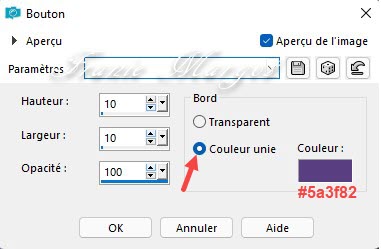
Effets – Effets 3D - Ombre portée

Sélections – Désélectionner
Étape 3
Rester sur le calque Raster 2 Ombre 1
Effets – Effets de textures – Mosaïque de verre
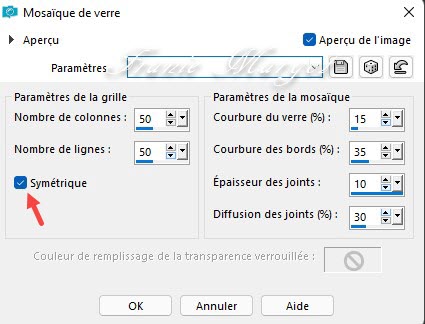
Vous placer sur le calque du dessus Raster 2
Effets – Effets 3D – Ombre portée
15 / 15 / 60 / 10,00 / #000000 (décoché l’ombre)
Étape 4
Calques – Nouveau calque raster
Sélections – Charger la sélection à partir du disque (selection_2_fractal)
Verser dans la sélection la couleur #5a3f82
Effets – modules externes – Graphics Plus – Cross Shadow

Effets – Modules externes – Alien skin Eye Candy 5 Impact - Glass
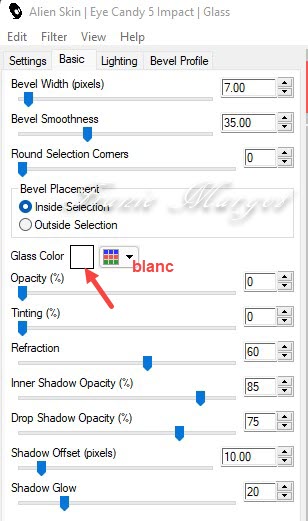
Garder la sélection
Étape 5
Calques – Nouveau calque raster
Sélections – Modifier – Agrandir de 2 pixels
Verser dans la sélection la couleur #ebdf8c
Déplacer le calque vers le bas
Sélections – Ne rien sélectionner
Étape 6
Vous placer sur le calque du dessus (Raster 3)
Fusionner avec le calque du dessous
Effets – Effets 3D – Ombre portée
2 / 2 / 75 / 10,00 / #000000
Étape 7
Vous placer sur le calque en bas de la pile (Raster 1)
Calques – Dupliquer
Effets – Modules externes – Unlimited 2.0 – Texturize – Raw Canvas

Réglage – Netteté - Netteté
Étape 8
Calques – Nouveau calque raster
Sélections – Charger la sélection à partir du disque (selection_3_fractal)
Verser dans la sélection la couleur #ebdf8c
Sélections – Désélectionner
Calques - Dupliquer
Image – Retourner
Fusionner avec le calque du dessous
Effets – Effets 3D – Ombre portée en mémoire
2 / 2 / 75 / 10,00 / #000000
Étape 9
Vous placer en haut de la pile des calques
Calques – Nouveau calque raster
Sélections – Charger la sélection à partir du disque (selection_4_fractal)
Verser dans la sélection la couleur #3a8a79
Sélections – Modifier – Contracter de 2 pixels
Vous placer sur le fractal-original
Copier – Coller dans la sélection
Sélections – Désélectionner
Réglage – Netteté – Netteté
Calques – Dupliquer
Effets – Effets d’image – Décalage
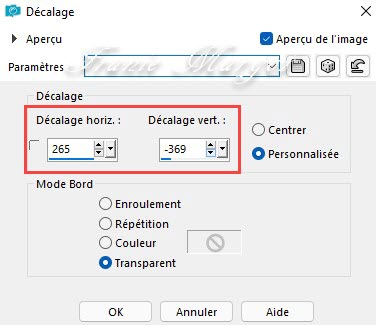
Fusionner avec le calque du dessous
Effets – Effets 3D – Ombre portée en mémoire
Étape 10
Ouvrir élément texte-fractal-franiemargot
Copier – Coller comme un nouveau calque
Placer comme sur le modèle
ou Positon horiz: 79 – Position vert: 89
Sélections – Sélectionner tout
Sélections – Flottante – Sélections – Statique
Calques – Nouveau calque raster
Verser dans la sélection la couleur #5a3f82
Sélections – Modifier - Contracter de 2 pixels
Vous placer sur le fractal-original
Copier – Coller dans la sélection
Sélections – Désélectionner
Réglage – Netteté – Davantage de netteté
Supprimer le calque du dessous (Raster 6)
Vous placer sur le calque du dessus
Effets – Effets 3D – Ombre portée
2 / 2 / 75 / 2,00 / #000000
Sélections - Désélectionner
Étape 11
Calques – Nouveau calque raster
Sélections – Charger la sélection à partir du disque (selection_5_fractal)
Vous placer sur le fractal-original
Copier – Coller dans la sélection
Effets – Modules externes – Alien skin Eye Candy 5 Impact – Glass en mémoire
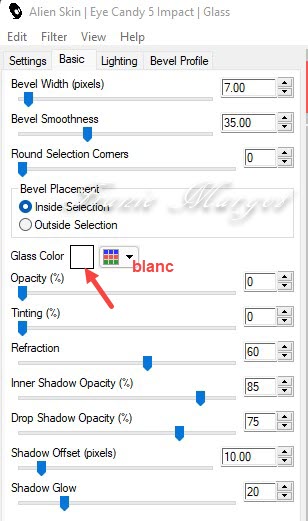
Sélections – Désélectionner
Effets – Effets 3D – Ombre portée
0 / 5 / 45 / 10,00 / #000000
Étape 12
Ouvrir élément_fractal_franiemargot
Copier – Coller comme un nouveau calque
Cliquer sur l’outil Sélectionner (K)
Position horiz : 379 – Position vert : 473
Cliquer sur le lettre M pour quitter la sélection
Étape 13
Vous placer sur le calque Copie de Raster 1
Sélections – Charger la sélection à partir du disque (selection_6_fractal)
Effets – Effets 3D – Ombre portée
5 / 5 / 70 / 20,00 / #000000
Sélections - Désélectionner
Étape 14
Vous placer sur le calque Raster 1
Édition – Copier
Édition - Coller comme une nouvelle image (reste en mémoire)
Revenir sur votre travail
Fusionner les calques visibles
Image – Ajouter des bordures de 5 pixels couleur #5a3f82
Image – Ajouter des bordures de 5 pixels couleur #3a8a79
Sélections – Sélectionner tout
Image – Ajouter des bordures de 50 pixels couleur #ffffff
Sélections - Inverser
Coller dans la sélection votre image en mémoire
Effets – Modules externes – AAA Frames – Foto Frame

Suivant vos couleurs jouer avec les curseurs des couleurs
Sélections - Désélectionner
Étape 15
Signer votre travail
Fusionner les calques visibles
Enregistrer en JPG
******
Voilà ! Le tag es terminé
Fait le 10.02.2022
Vérifié le 11.02.2022
******
Vous pouvez m' envoyer vos réalisations
Je me ferai un plaisir de les mettre sur la page des versions
mon adresse mail : franiemargot@gmail.com
*******
Autre version
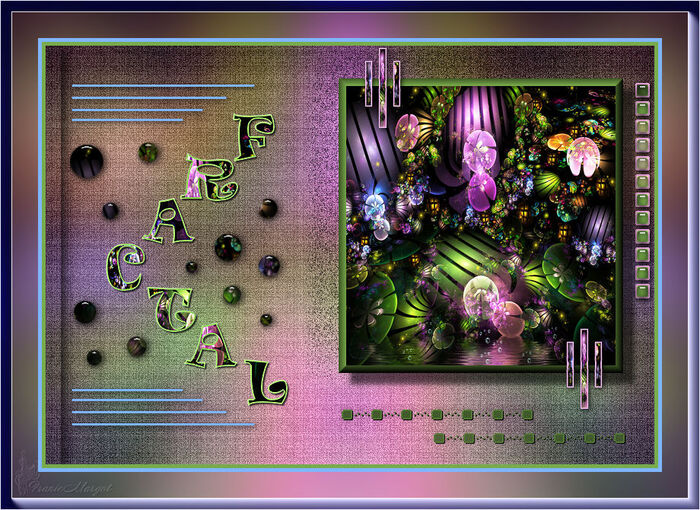
******
Une autre version - Testée par mon amie Paulette que je remercie

******
Vos versions voir ici
-
Commentaires
Aucun commentaire pour le moment Suivre le flux RSS des commentaires
Suivre le flux RSS des commentaires
Vous devez être connecté pour commenter



























